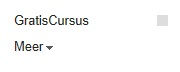| Tips Gmail geschreven door Mario Kicken | go to : Index | ||
| Tip 011 | Verwijderde mails terughalen | ||
Op vraag schrijf ik een tip over verwijderde e-mail terughalen. Even een herhaling hoe je een hele conversatie of één bericht kunt verwijderen. |
|||
| Hoe? | |||
|
|||
|
|||
|
|||
|
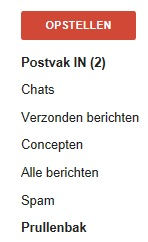 |
||
| Items blijven ongeveer 30 dagen in de Prullenbak staan voordat deze automatisch wordt geleegd en de items per-manent worden verwijderd. | |||
| Zelf een item definitief verwijderden | |||
| Hoe? | |||
|
|||
 |
|||
| Prullenbak leegmaken | |||
| Je kan ook eenvoudig je hele prullenbak leegmaken en zo alle e-mails definitief verwijderen. | |||
| Hoe? | |||
|
|||
 |
|||
|
|||
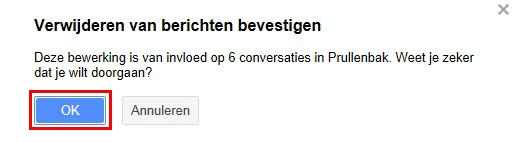 |
|||
| Let op: als je een bericht definitief hebt verwijderd, kun je dit bericht niet meer herstellen! | |||
| E-mailbericht terughalen uit de Prullenbak | |||
| Wanneer je een e-mailbericht uit je Postvak IN verwijderd, krijg je telkens nog een bevestiging bovenaan je venster. Als je op “Ongedaan maken” klikt, ver-plaats je je e-mail terug naar je Postvak IN. |
|||
| Hoe? | |||
|
|||
|
|||
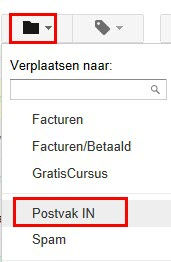 |
|||
|
|||
| Nogmaals: Mails die definitief zijn verwijderd kunnen niet meer worden terug-gehaald. Een verwijderde e-mail blijft ook maar 30 dagen in de prullenbak zitten. | |||
| Opmerking: Wees je ervan bewust dat er nog 60 dagen kopieën van verwij-derde berichten en accounts op Google’s actieve servers kunnen achterblijven voordat ze echt zijn verwijderd, en dat ze nog langer in onze back-upsystemen aanwezig kunnen blijven. |
|||
| heb je vragen over deze tip, mail me | |||
| Ter informatie: GratisCursus.be denkt aan zijn cursisten, denk ook aan GratisCursus.be | |||
| > | |||
| Index | |||
copyright © 2012 - gratiscursus.be
![]()
>